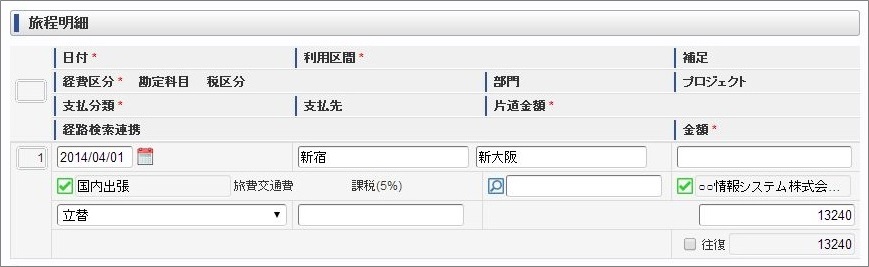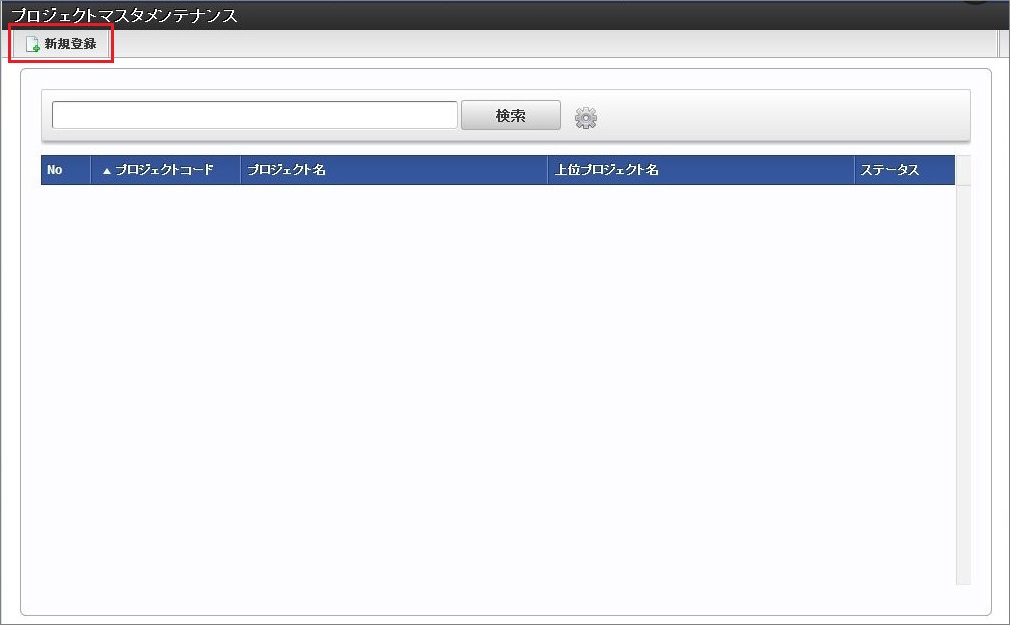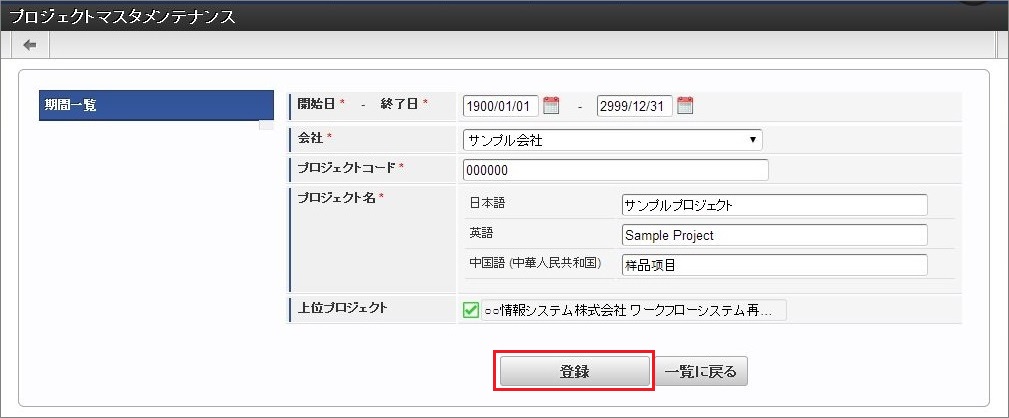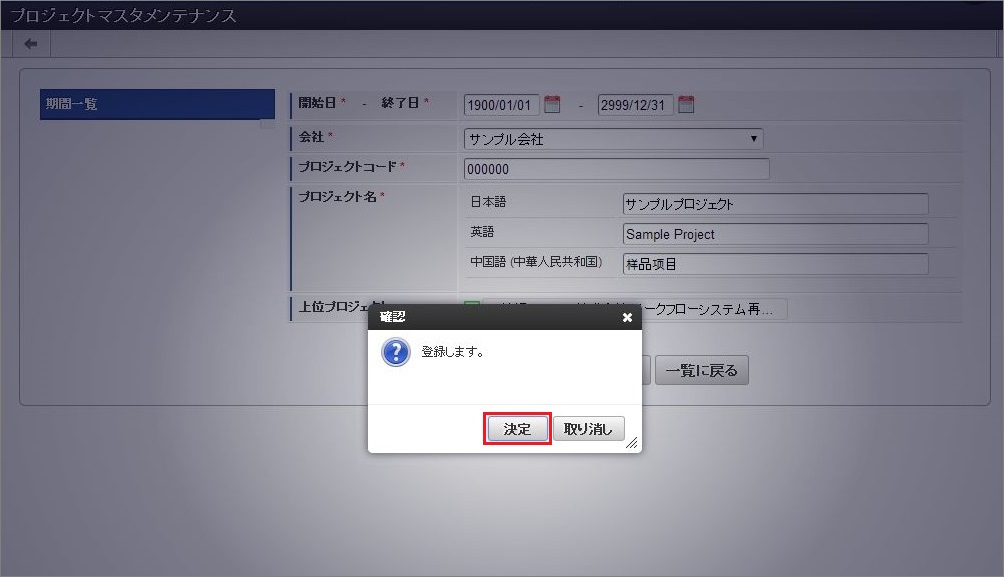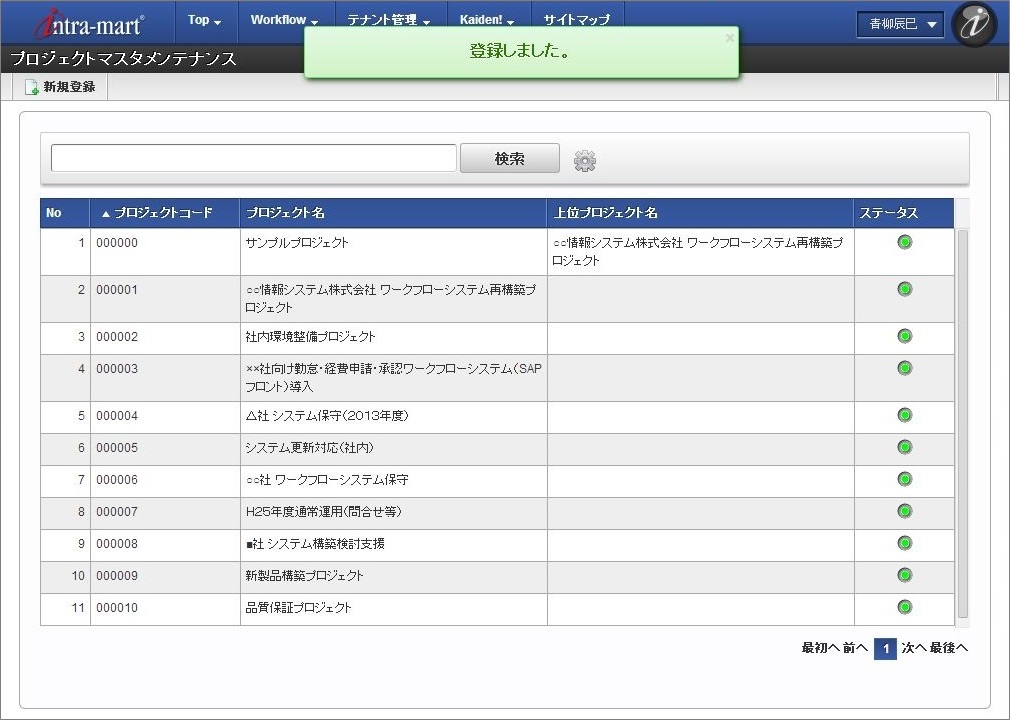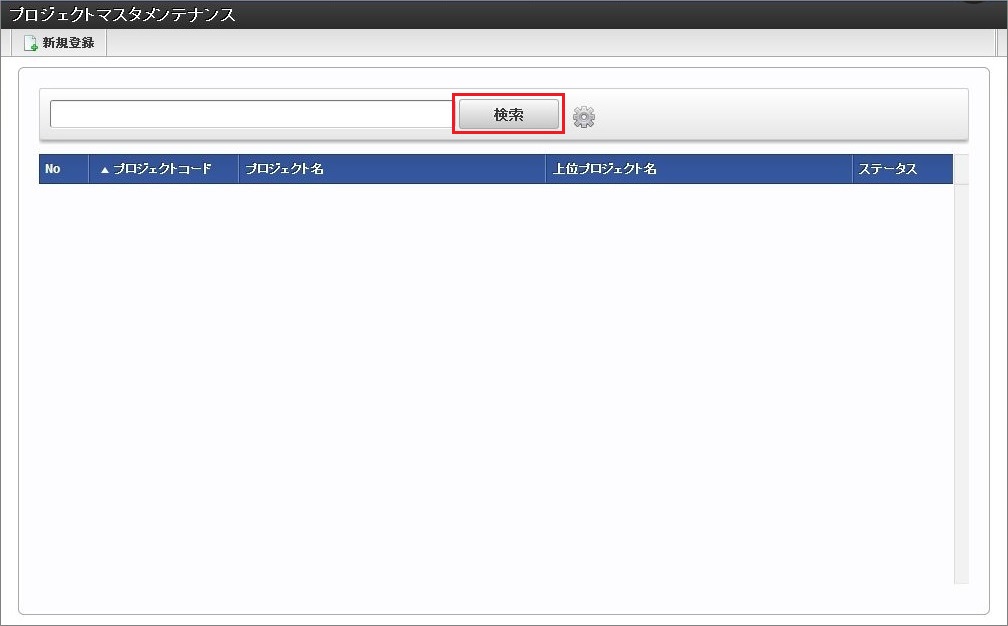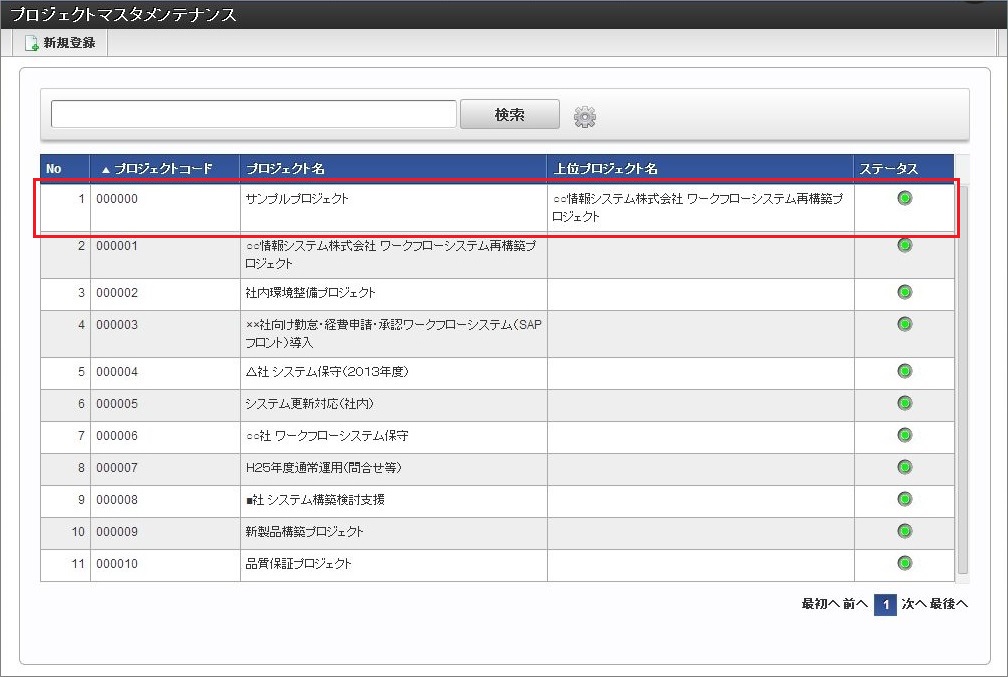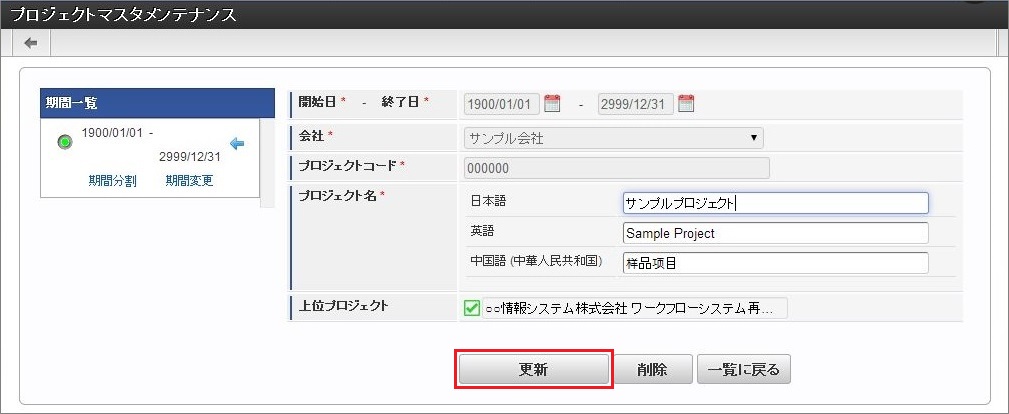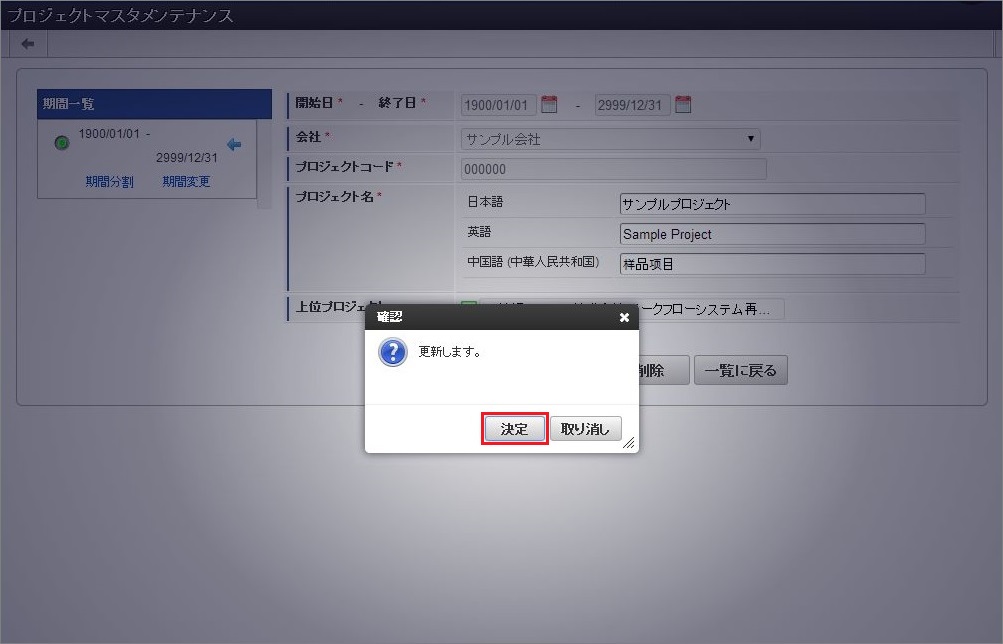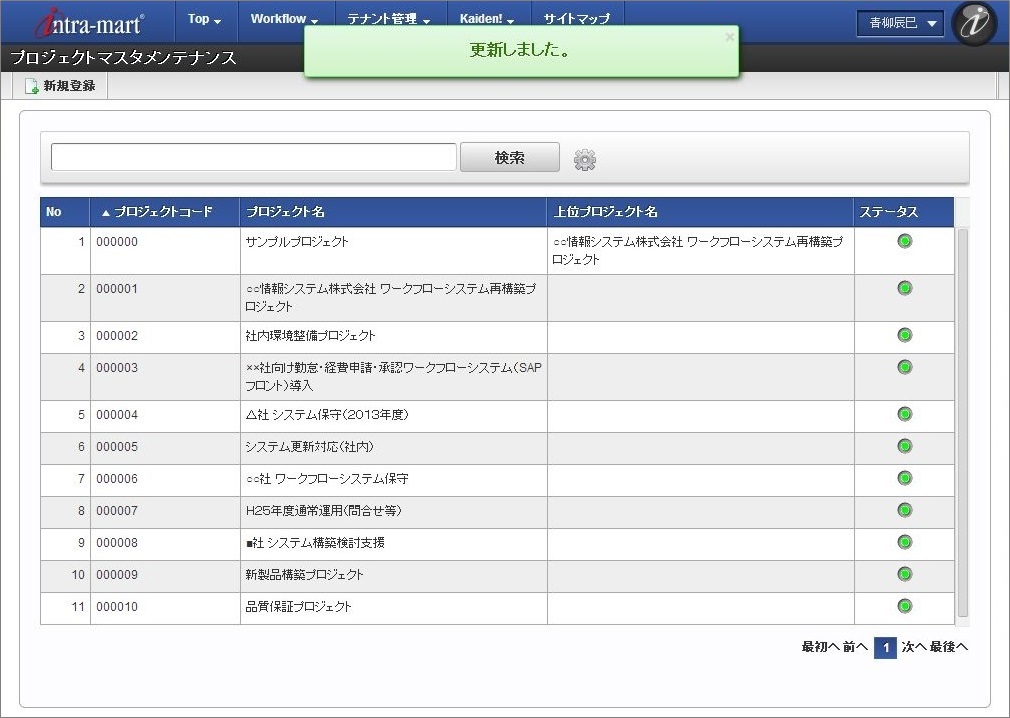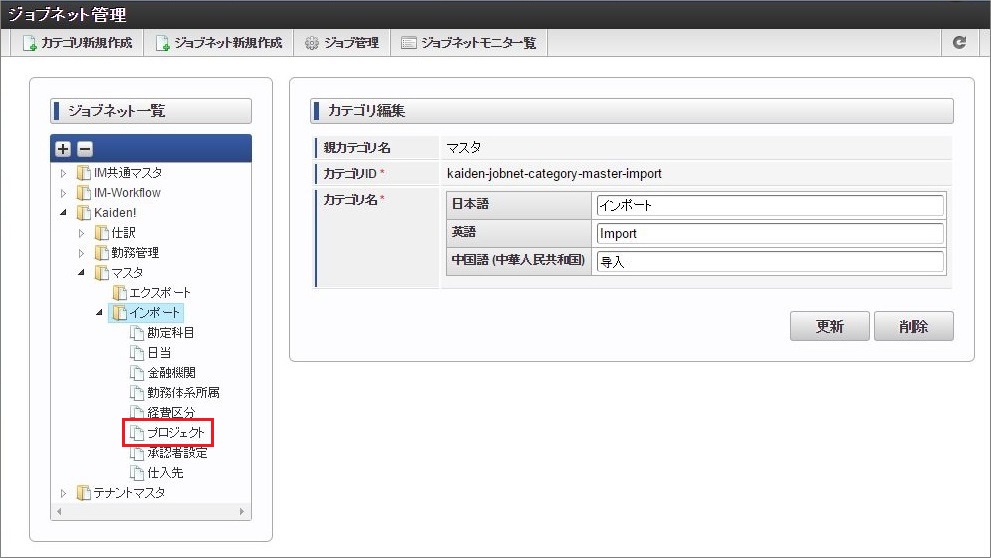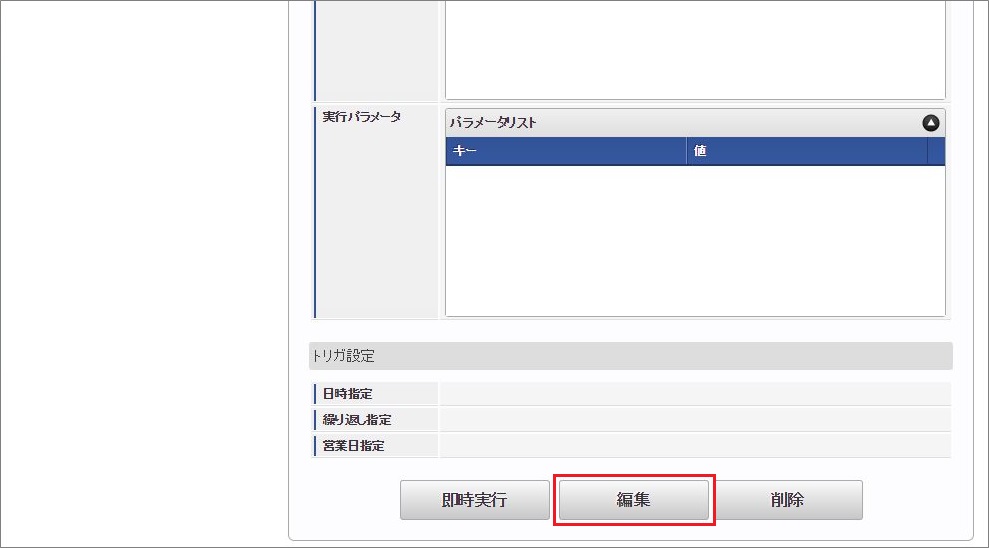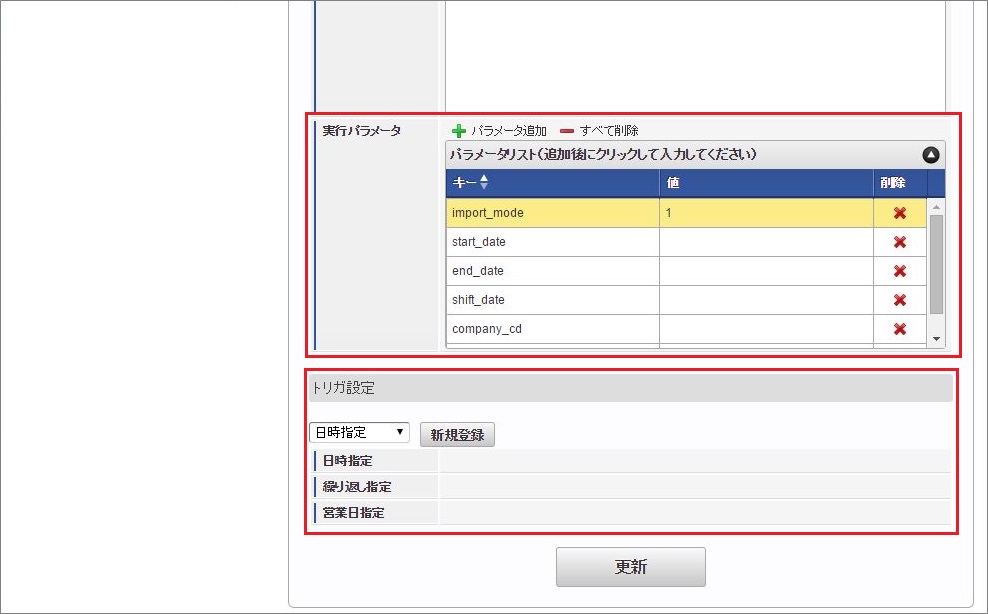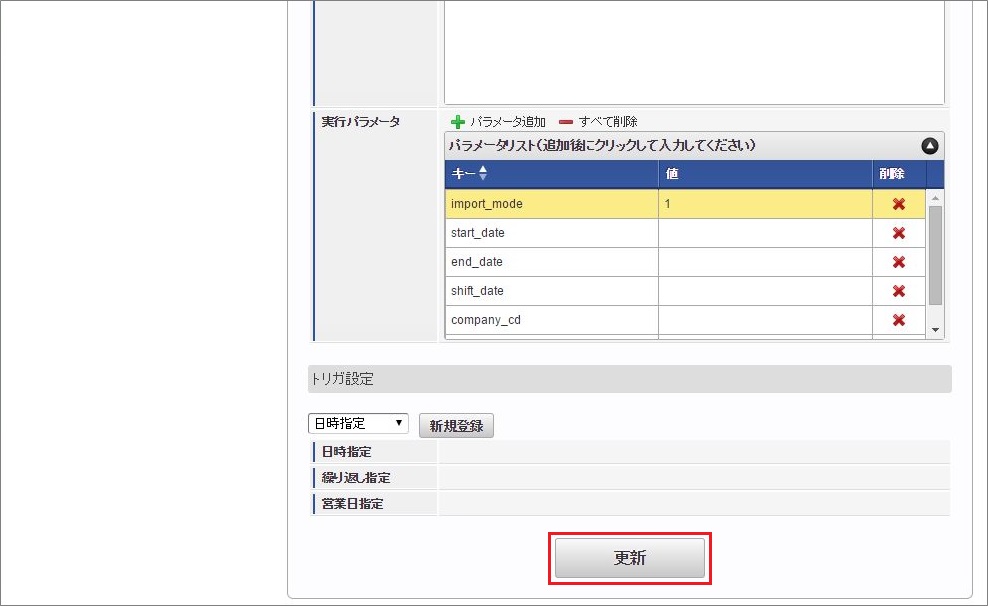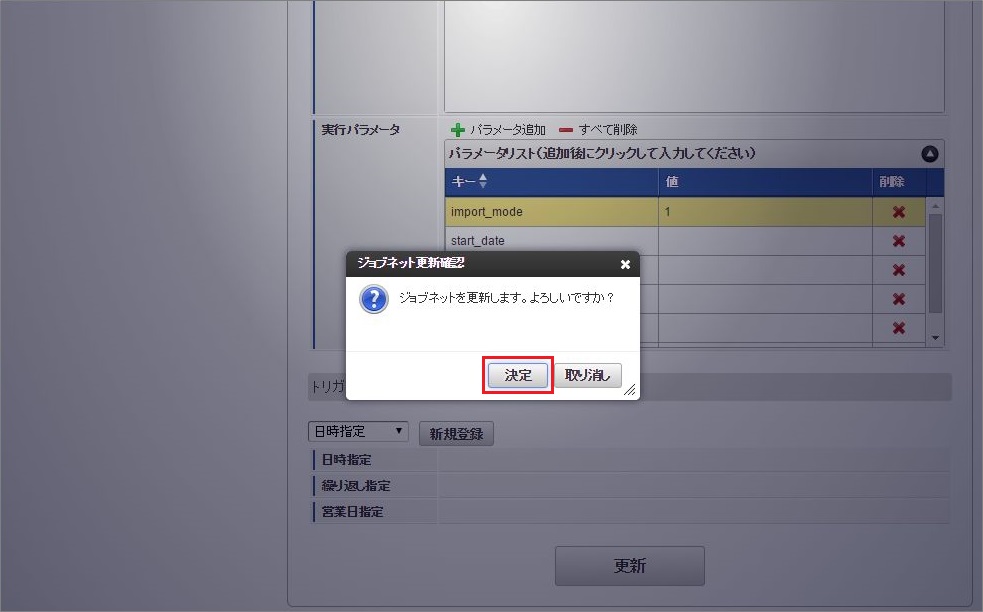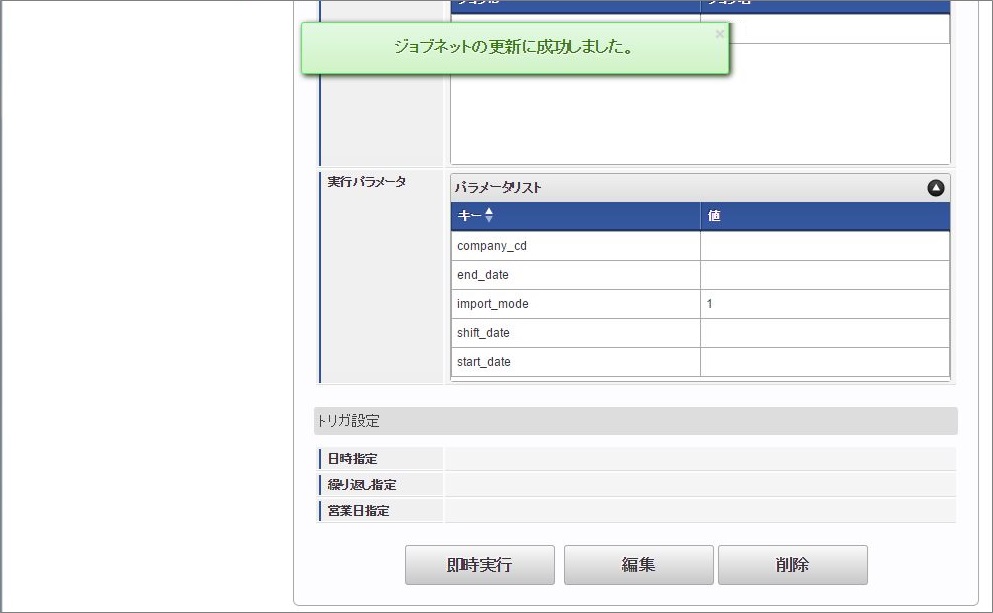3.8. プロジェクトマスタ¶
本項では、プロジェクトマスタの設定方法を説明します。
3.8.3. インポート¶
本項では、インポート機能を利用したマスタ設定方法を説明します。
3.8.3.1. インポートデータ作成¶
インポートするデータを作成し、ストレージにアップロードします。作成するインポートデータの形式は、次の通りです。
ファイル名 project_import.csv 文字コード UTF-8 区切り文字 , 囲み文字 “
No(列) 項目名 必須 最大文字数 備考 1 会社コード ○ 100 2 プロジェクトコード ○ 100 3 ロケールID ○ 50 4 開始日 10 5 終了日 10 6 プロジェクト名 ○ 250 7 削除フラグ ○ 1 8 100 9 100 コラム
複数のロケールで利用する場合は、必要な全ロケール分のデータを作成してください。データサンプル"comp_sample_01","000000","ja","","","サンプルプロジェクト","0","","" "comp_sample_01","000000","en","","","Sample Project","0","","" "comp_sample_01","000000","zh_CN","","","样品项目","0","",""コラム
上記は、日本語・英語・中国語の3ロケールを持つ場合のファイル例です。項目を省略する場合でも、「”」で囲んでください。
ディレクトリ kaiden/import/project ファイル名 project_import.csv コラム
インストール直後などはアップロード先のディレクトリが作成されていません。ディレクトリの作成方法やファイルのアップロード方法は、次のドキュメントを参照してください。
3.8.3.2. ジョブネットの設定¶
インポート機能用のジョブネットの設定を行います。
コラム
設定が必要な実行パラメータの詳細は、実行パラメータを参照してください。トリガ設定の設定方法は『テナント管理者操作ガイド』を参照してください。コラム
複数の「実行パラメータ」、「トリガ設定」を行う場合はジョブネットを複数作成してください。ジョブネットの作成方法は『テナント管理者操作ガイド』を参照してください。ジョブネット作成時には次のジョブを登録してください。
ジョブID ジョブ名(ジョブ選択時のツリー) kaiden-job-master-import-project Kaiden! / マスタ / インポート / プロジェクト コラム
ジョブネットの設定(実行)後、メンテナンス機能でインポートが正しく実行されたことを確認してください。
3.8.3.3. 実行パラメータ¶
設定が可能な実行パラメータは次の通りです。
名称 キー 説明/設定値